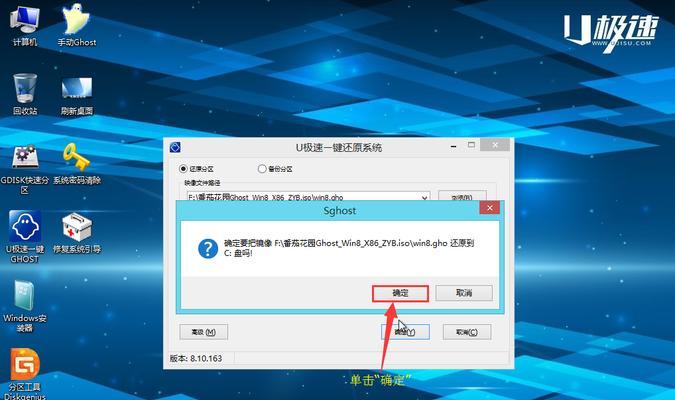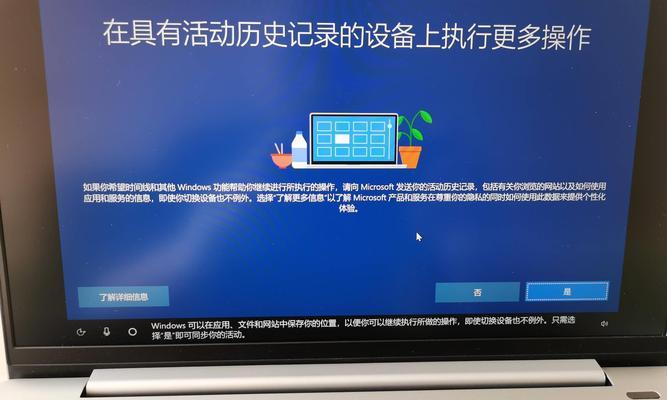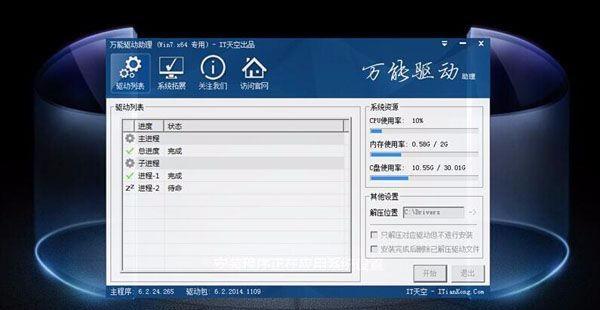在电脑店进行系统安装是一项常见需求,而使用U盘来安装系统是一种快速、方便、高效的方式。本文将详细介绍如何使用U盘在电脑店进行系统安装的步骤,并提供一些实用的技巧和注意事项。
准备U盘和安装文件
1.确保U盘的容量足够大,建议至少16GB以上。
2.下载合适的系统安装文件,并将其保存到电脑上。
格式化U盘
1.连接U盘到电脑上,确保其中没有重要数据,因为格式化会将所有数据清空。
2.打开文件资源管理器,右键点击U盘,选择“格式化”。
3.在弹出的窗口中,选择默认格式化选项并点击“开始”。
创建可启动U盘
1.下载并安装一个名为Rufus的工具,它能帮助我们快速创建可启动的U盘。
2.打开Rufus,并将U盘插入电脑。
3.在Rufus窗口中,选择正确的U盘和系统安装文件,并确保分区方案设置为MBR。
4.点击“开始”按钮,Rufus将自动创建可启动的U盘。
设置电脑启动顺序
1.将已准备好的U盘插入待安装系统的电脑。
2.开机时按下相应的快捷键(通常是F2、F10或Delete键)进入BIOS设置界面。
3.在BIOS设置界面中,找到“启动”选项,将U盘设置为首选启动设备。
4.保存更改并退出BIOS设置界面。
启动电脑并安装系统
1.重启电脑后,系统将从U盘启动。
2.在安装界面中,按照提示选择语言、时区和键盘布局等设置,并接受许可协议。
3.选择“自定义安装”选项,然后选择安装的目标硬盘和分区。
4.点击“下一步”开始安装系统,并耐心等待安装过程完成。
系统配置与优化
1.安装完成后,系统将要求设置用户名、密码和计算机名称等信息。
2.检查是否有设备驱动需要更新,并根据需要进行更新。
3.安装常用软件和工具,如杀毒软件、办公套件等。
4.根据个人需求,进一步进行系统优化,如调整电源选项、安装必要的更新等。
备份系统和驱动
1.在系统安装完成后,我们建议立即进行系统和驱动的备份。
2.使用专业的备份软件,将整个系统分区和重要驱动文件备份到外部存储设备上。
3.定期更新备份,以保证系统和数据的安全性。
注意事项及常见问题
1.在选择系统安装文件时,确保下载文件的来源可靠,以免引入恶意软件。
2.在创建可启动U盘时,注意选择正确的U盘和系统安装文件。
3.在设置电脑启动顺序时,确保正确设置U盘为首选启动设备。
4.在安装过程中,及时备份重要数据,以免因操作失误导致数据丢失。
5.如果遇到无法解决的问题,及时请教专业人士或寻求厂商的技术支持。
使用U盘在电脑店安装系统是一种快速、方便的方法。通过准备U盘和安装文件、格式化U盘、创建可启动U盘、设置电脑启动顺序、启动电脑并安装系统、系统配置与优化、备份系统和驱动等步骤,我们能够轻松完成系统安装,并进行一些必要的配置和优化。在操作过程中需注意事项,避免出现意外情况。希望本文的教程能对需要在电脑店安装系统的读者们有所帮助。